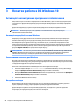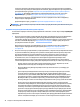Getting Started
Відновлення системи за допомогою носія для відновлення HP (лише для деяких моделей)
Виконайте кроки, наведені в цьому розділі, якщо носій відновлення HP створено за допомогою
Створення носія для відновлення системи й резервних копій на сторінці 21.
ПОПЕРЕДЖЕННЯ. Відновлення системи призведе до видалення всіх даних і програм, створених або
інстальованих користувачем. Створіть резервну копію важливих даних на CD або DVD, або на флеш-
пам’яті USB.
Щоб виконати Відновлення системи за допомогою носіїв відновлення, виконайте наведені нижче дії:
1. У разі використання набору DVD-дисків відновлення вставте перший диск відновлення і закрийте
дисковод
. У разі використання флеш-пам’яті USB для відновлення вставте її в порт USB.
2. Натисніть кнопку Пуск і виберіть Завершення роботи.
– або –
Якщо комп’ютер не відповідає, натисніть і утримуйте кнопку Живлення протягом приблизно 5
секунд або доки комп’ютер.
3. Відключіть усі периферійні пристрої від комп’ютера за винятком монітора, клавіатури та миші.
4. Натисніть кнопку живлення, щоб увімкнути комп'ютер, а потім натисніть клавішу F9, щоб перейти
в розділ Boot Device Options (Параметри завантаження пристрою).
5. За допомогою клавіш управління курсором виберіть меню "Завантаження" і натисніть кнопку
Enter. За допомогою клавіш управління курсором виберіть виберіть місце розташування носіїв
відновлення (USB або DVD). Натисніть клавішу Enter, щоб розпочати процес завантаження з цього
пристрою.
6. Виберіть Run program from media (Завантажити програму з носія).
7. На екрані HP Recovery Manager натисніть кнопку Сброс параметров (Скинути до заводських
параметрів).
8. Для продовження дотримуйтеся вказівок на екрані.
Відновлення та лікування за допомогою інструментів Windows
Windows пропонує декілька параметрів відновлення: відновлення з резервної копії, оновлення
комп'ютера, скидання до початкового стану. Додаткову інформацію та вказівки див. у розділі "Довідка
і технічна підтримка". На початковому екрані введіть довідка, a потім виберіть Довідка і технічна
підтримка
.
Використання кнопки скидання, коли система не відповідає
ПРИМІТКА. Під час виконання певних завдань програма управління обліковим записом користувача
може запитати дозвіл чи пароль. Щоб продовжити виконання завдання, виберіть відповідний
параметр. Додаткову інформацію з приводу управління обліковим записом користувача див. у розділі
"Довідка і технічна підтримка". На початковому екрані введіть довідка, a потім виберіть Довідка і
технічна підтримка.
ВАЖЛИВО. Скидання не передбачає резервного копіювання інформації. Перед використанням цієї
функції створіть резервну копію всіх особистих даних, які необхідно зберегти.
Якщо операції відновлення Windows виконати неможливо, а система не відповідає, для скидання
потрібно виконати наступні дії:
1. По можливості створіть резервні копії всіх особистих файлів.
2. По можливості перевірте наявність розділу відновлення HP:
Якщо Ви зіткнулися з питанням 23